在日常使用视频编辑软件时,有时会遇到一个令人困惑的现象:原本希望通过裁剪视频来减少文件大小,结果却发现裁剪后的文件体积反而变大了。这究竟是怎么回事呢?本文将详细解释这一现象的原因,并介绍如何使用简鹿视频格式转换器有效管理视频文件的大小。
一、视频文件裁剪后体积变大的原因1. 编码参数的变化
视频文件的大小主要由以下几个因素决定:
分辨率:视频的宽度和高度。
帧率(FPS):每秒钟显示的图像帧数。
比特率(Bitrate):每秒传输的数据量,直接影响视频质量。
编码方式:不同的编码算法(如H.264、H.265等)对视频压缩效率有很大影响。
当你裁剪视频时,通常会重新导出视频文件。如果新的输出文件采用了不同的编码参数,尤其是较高的比特率或不同的编码标准,那么即使视频内容减少了,文件体积也可能增加。例如:
高比特率:如果你没有特意降低比特率,新的视频文件可能会使用更高的比特率进行编码,导致文件变大。
无损编码:某些编辑软件默认使用无损编码,这虽然能保证最高质量,但也会显著增加文件大小。
2. 元数据和封装格式
视频文件不仅仅包含视频流本身,还包括音频流、字幕以及其他元数据(如封面图、章节信息等)。裁剪过程中,这些附加信息如果没有被正确处理,也可能导致文件体积增大。
3. 冗余数据
有时视频编辑软件在重新导出视频时,可能会引入一些不必要的冗余数据,比如重复的关键帧或额外的音频轨道,这也可能导致文件体积增加。
二、如何避免视频文件裁剪后体积变大?为了确保裁剪后的视频文件体积不会意外增加,你可以采取以下措施:
1. 调整编码参数
在导出视频时,手动设置合适的编码参数,特别是比特率和分辨率。一般来说,选择较低的比特率可以在不影响视觉效果的前提下显著减小文件大小。
2. 选择高效的编码格式
现代编码格式如H.265(HEVC)相比H.264(AVC)可以提供更好的压缩效率,从而在保持相同画质的情况下生成更小的文件。
3. 使用专业的视频转换工具
专业的视频转换工具可以帮助你更好地控制输出文件的参数,确保文件大小符合预期。接下来我们将介绍如何使用简鹿视频格式转换器来进行视频转换。
实际应用案例假设你是一位视频博主,刚刚完成了一段长视频的录制,现在需要将其裁剪成几个短片段以便上传到社交媒体平台。为了确保文件大小适中,你可以使用简鹿视频格式转换器进行以下操作:
打开简鹿视频格式转换器,选择“添加文件”,选择你要转换的视频文件。
设置输出格式为MP4,并根据平台要求调整分辨率和比特率。
开始转换,等待转换完成。
经过上述步骤,你将得到一组体积适中且画质良好的视频文件,非常适合用于网络分享。
视频文件在裁剪后体积变大通常是由于编码参数的变化所致。通过合理设置编码参数和选择高效的编码格式,可以有效控制文件大小。简鹿视频格式转换器提供了强大的功能,帮助你在不影响画质的前提下优化视频文件。希望这篇科普文章能为你提供实用的指导,帮助你更好地管理视频文件。